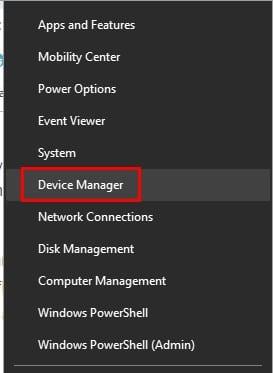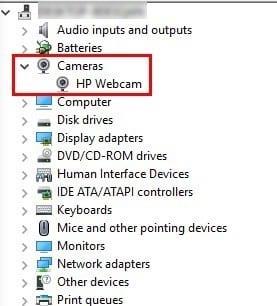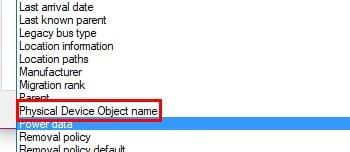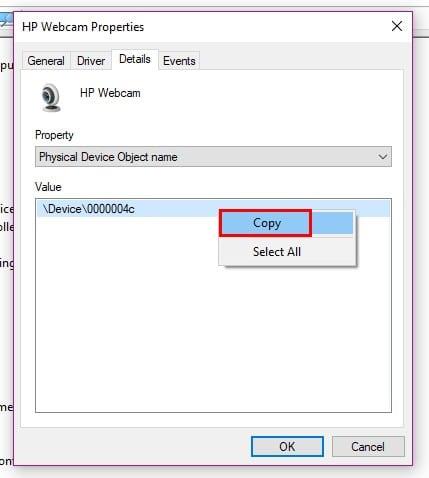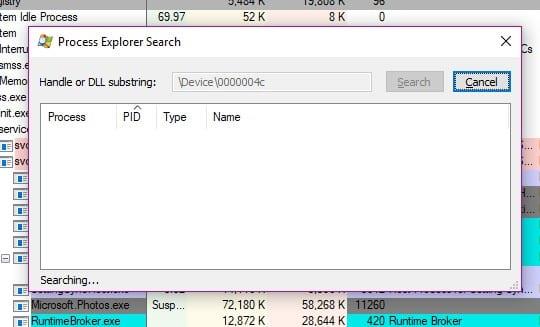Ο έλεγχος των εφαρμογών που μπορούν να χρησιμοποιήσουν την κάμερα web στα Windows 10 είναι μια εύκολη δουλειά. Είναι επίσης εύκολο είτε να δώσετε είτε να αρνηθείτε την πρόσβαση σε συγκεκριμένες εφαρμογές, ώστε να έχετε τον απόλυτο έλεγχο.
Είναι σημαντικό να γνωρίζετε πώς μπορείτε είτε να δώσετε είτε να αρνηθείτε την πρόσβαση στην κάμερα web, γιατί θα ξέρετε πώς να αρνηθείτε την άδεια σε εφαρμογές που δεν συμπεριφέρονται σωστά. Όταν ανακαλύψετε ποιες εφαρμογές έχουν πρόσβαση στην κάμερά σας, μπορείτε να αποφασίσετε εάν αυτή είναι απαραίτητη άδεια.
Για να δείτε ποιες εφαρμογές χρησιμοποιούν την κάμερα web του υπολογιστή σας, θα χρειαστεί να εγκαταστήσετε ένα πρόγραμμα που η Microsoft έχει ονομάσει Process Explorer . Όταν ολοκληρωθεί η λήψη του προγράμματος, το πρόγραμμα δεν πρόκειται να ξεκινήσει αυτόματα.
Πρέπει να εξαγάγετε τα αρχεία από το αρχείο Zip και να μεταβείτε στον υποκατάλογο ProcessExplorer. Θα υπάρχουν δύο αρχιτεκτονική συστήματος, όπως 32-bit και 64-bit, επιλέξτε το κατάλληλο για τον υπολογιστή σας.
Όταν το πρόγραμμα είναι σε λειτουργία και εκτελείται, πατήστε CTRL+F και θα ανοίξει ένα πλαίσιο αναζήτησης. Εδώ εισάγετε το όνομα της κάμερας web. Για να μάθετε τι είναι, κάντε δεξί κλικ στο μενού Έναρξη των Windows και κάντε κλικ στην επιλογή Διαχείριση Συσκευών.
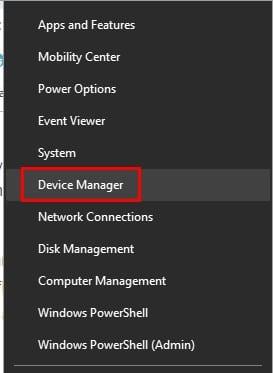
Εάν χρησιμοποιείτε μια κάμερα web που δεν είναι αυτή που είναι ενσωματωμένη στον υπολογιστή σας, αναζητήστε την επιλογή Συσκευές απεικόνισης. Εάν χρησιμοποιείτε την ενσωματωμένη κάμερα του υπολογιστή σας, κάντε κλικ στο αναπτυσσόμενο μενού για κάμερες.
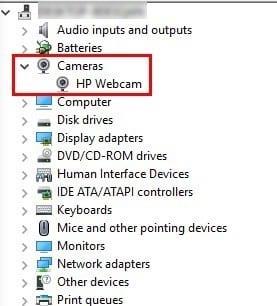
Κάντε δεξί κλικ στην επιλογή της κάμερας web και επιλέξτε Ιδιότητες. Όταν εμφανιστεί το παράθυρο ιδιοτήτων κάμερας web, κάντε κλικ στην καρτέλα Λεπτομέρειες, στο μενού στην περιοχή Ιδιότητα και επιλέξτε Όνομα αντικειμένου φυσικής συσκευής.
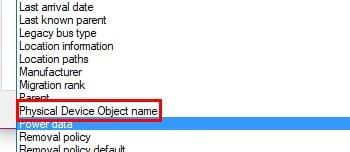
Κάντε δεξί κλικ στις πληροφορίες στο πλαίσιο Τιμή και αντιγράψτε τις. Βεβαιωθείτε ότι δεν αντιγράψετε τίποτα άλλο, καθώς θα χρειαστεί να το επικολλήσετε σύντομα.
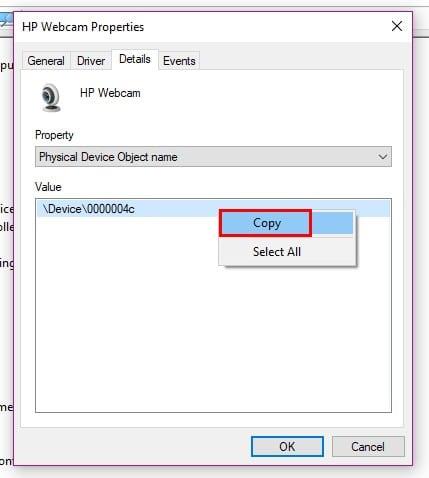
Εκκινήστε το πρόγραμμα που εγκαταστήσατε νωρίτερα και πατήστε Ctrl + F. Θα εμφανιστεί ένα πλαίσιο Εξερεύνηση διεργασιών. Επικολλήστε το όνομα της κάμερας web που αντιγράψατε νωρίτερα και κάντε κλικ στην αναζήτηση. Όλες οι εφαρμογές που έχουν πρόσβαση στην κάμερα web του υπολογιστή σας θα πρέπει να εμφανίζονται στο παρακάτω πλαίσιο.
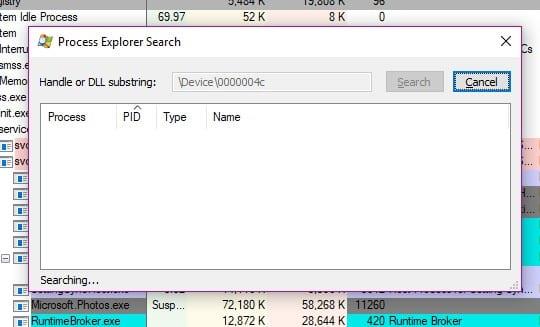
Ένα πράγμα που πρέπει να έχετε κατά νου ότι θα βλέπετε μόνο τις εφαρμογές που χρησιμοποιούν την κάμερα web όταν πραγματοποιήσετε την αναζήτηση. Αν δείτε μια εφαρμογή που δεν θα έπρεπε να χρησιμοποιεί την κάμερα web, κάντε δεξί κλικ πάνω της και επιλέξτε την επιλογή Διαδικασία σκοτώματος.
Το καλύτερο πράγμα που μπορείτε να κάνετε αν δεν εμπιστεύεστε την εφαρμογή είναι να την ξεφορτωθείτε. Για να απεγκαταστήσετε μια εφαρμογή, πληκτρολογήστε εφαρμογές και λειτουργίες στην επιλογή αναζήτησης και κάντε κλικ στην επιλογή όταν εμφανιστεί. Κάντε κύλιση προς τα κάτω και αναζητήστε την εφαρμογή που θέλετε να απεγκαταστήσετε. Όταν βρείτε το πρόγραμμα, κάντε κλικ σε αυτό για να εμφανιστεί το κουμπί απεγκατάστασης.
συμπέρασμα
Με τον καιρό που εγκαθιστάτε τόσες πολλές εφαρμογές χάνετε την καταγραφή του πόσες έχουν πρόσβαση στην κάμερα web σας. Χάρη σε αυτό το δωρεάν πρόγραμμα, έχετε επιτέλους τον έλεγχο των εφαρμογών που μπορούν να συνεχίσουν να έχουν πρόσβαση στην κάμερα web του υπολογιστή σας. Είδατε μια εφαρμογή που δεν ήξερες ότι είχε πρόσβαση στην κάμερα web;